Cum se remediază eroarea 126 "iTunes nu a fost instalat corect" în Windows 10
Eroare Windows 126 este o eroare care poate apărea atunci când unii utilizatori de Windows încearcă să deschidă sau să instaleze iTunes. Mesajul de eroare afirmă: " iTunes nu a fost instalat corect. Vă rugăm să reinstalați iTunes. Eroare 7 (Windows Error 126). "Astfel, utilizatorii de Windows nu pot face iTunes să funcționeze. Dacă ați întâlnit eroarea 126, acesta este modul în care puteți remedia problema.
Iată ce să faceți dacă iTunes nu a fost instalat corect
- Verificați cerințele de sistem ale software-ului
- Rulați o scanare a fișierelor de sistem
- Deschideți programul Install and Uninstall Troubleshooter
- Eliminați toate produsele Apple și instalați iTunes
1. Verificați cerințele de sistem ale software-ului
Software-ul iTunes nu va funcționa dacă laptopul sau desktopul nu se potrivește cu cerințele minime de sistem. Deci, primul lucru pe care trebuie sa-l verificati este cerintele sistemului iTunes.
Software-ul necesită un CPU Intel sau AMD de 1 GHz și o memorie RAM de 512 MB. Cea mai recentă versiune este compatibilă numai cu Windows 7, 8, 8.1 și 10. De asemenea, rețineți că există versiuni de 64 și 32 de biți ale software-ului. Utilizatorii de Windows care au platforme pe 32 de biți vor trebui să instaleze versiunea iTunes pe 32 de biți.
2. Rulați o scanare a fișierelor de sistem
Eroarea Windows 126 poate fi cauzată de lipsa sau deteriorarea fișierelor DLL. Instrumentul System File Checker corectează fișierele de sistem corupte.
Ca atare, o scanare SFC ar putea corecta eroarea 126. Puteți iniția o scanare SFC în Windows 10 și 8, după cum urmează.
- Deschideți Promptul de comandă din meniul Win + X prin apăsarea tastei Win + X hotkey.
- Selectați Command Prompt (Admin) pentru a deschide fereastra Prompt.
- Mai întâi, introduceți "DISM.exe / Online / Cleanup-image / Restorehealth" în linia de comandă și apăsați tasta Return.
- Ulterior, introduceți "sfc / scannow" în Prompt; și apăsați tasta Enter pentru a iniția scanarea.
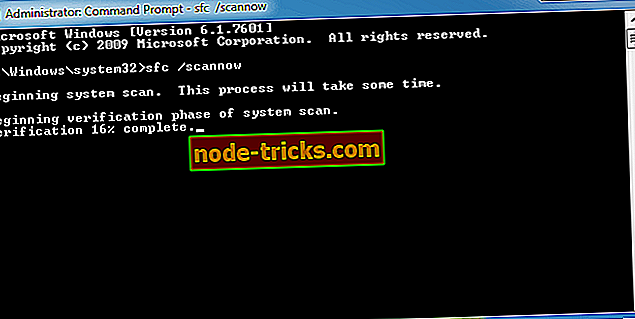
- Scanarea va dura până la o jumătate de oră. Dacă Windows Resource Protection detectează și repară fișiere, reporniți sistemul de operare Windows.
3. Deschideți programul Install and Uninstall Troubleshooter
Dacă nu puteți instala iTunes, adăugați programul Install and Uninstall Troubleshooter în Windows. Acesta este un instrument de depanare care poate rezolva problemele legate de instalarea, dezinstalarea sau actualizarea software-ului.
Instrumentul de depanare este compatibil cu platformele Windows 7, 8 și 10. Adăugați-o la Windows prin apăsarea butonului Descărcare de pe această pagină de web și faceți clic pe MicrosoftProgram_Install_and_Uninstall.meta (1) .diagcab pentru a deschide instrumentul de depanare în instantaneu direct de mai jos.
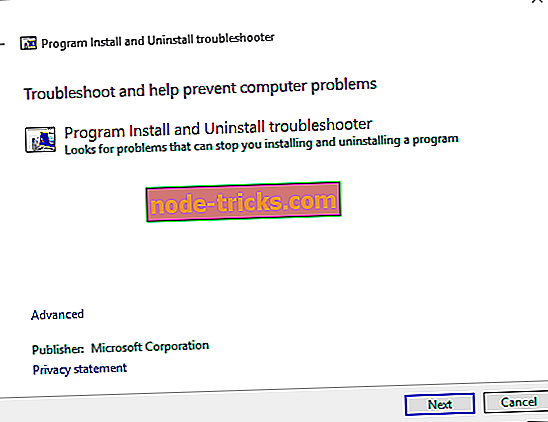
4. Eliminați toate produsele Apple și instalați iTunes
Îndepărtarea tuturor software-urilor Apple de pe Windows înainte de a instala sau reinstala iTunes este una dintre cele mai bune rezoluții pentru eroarea 126. Dezinstalarea software-ului prin fila Programe și caracteristici va fi probabil suficientă.
Cu toate acestea, software-ul de utilitate al terților va elimina mai îndeaproape programele și înregistrările de registry rămase. Acesta este modul în care puteți dezinstala software-ul Apple cu Advanced Uninstaller PRO.
- Faceți clic pe Descărcați acum pe această pagină web pentru a salva expertul de configurare avansată de dezinstalare PRO pe hard disk.
- Deschideți programul de instalare Advanced Uninstaller PRO pentru a instala software-ul.
- Apoi, deschideți fereastra Advanced Uninstaller PRO în imaginea de mai jos.
- Faceți clic pe Instrumente generale > Dezinstalare programe pentru a deschide fereastra direct de mai jos.
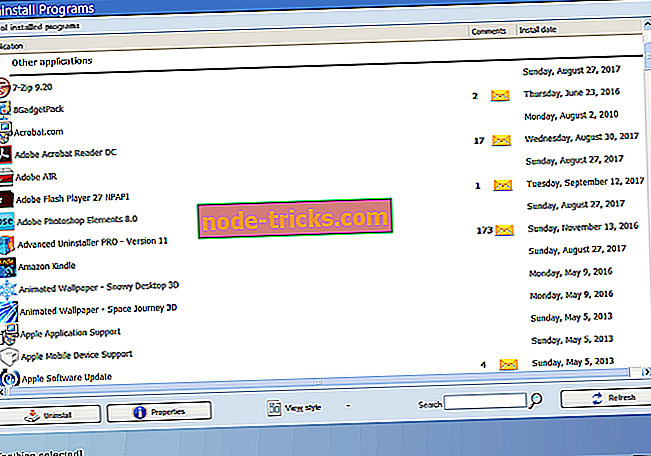
- Selectați un program Apple pentru a dezinstala. Eliminați toate programele Apple de la Windows, cum ar fi iTunes (dacă sunt instalate), iCloud, Bonjour, Apple Software Update, Apple Application Support.
- Apăsați butonul Dezinstalare pentru a deschide fereastra de confirmare a ferestrei Confirmare dezinstalare.
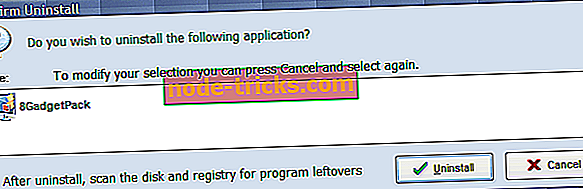
- Selectați opțiunea După pentru a dezinstala, scanați opțiunea de disc și registru pentru resturile programului .
- Apăsați butonul Dezinstalare pentru a elimina un program selectat.
- Reporniți sistemul de operare Windows când ați scos tot software-ul Apple.
- Deschideți fișierul Explorer pentru a verifica dacă toate subdosarele Bonjour, Apple, iTunes, iPod, QuickTime și QuickTime VR sunt șterse din folderele Program Files, Program Files (x86) și System 32. Ștergeți subfolderele software-ului Apple dacă există restul acestora.
- Apăsați butonul Descărcați acum pe această pagină de web pentru a adăuga cea mai recentă versiune iTunes la Windows. Dacă aveți o platformă Windows pe 32 de biți, deschideți această pagină.
- Deschideți File Explorer, faceți clic dreapta pe programul de instalare iTunes și selectați Run as administrator din meniul contextual. Apoi treceți prin expertul de configurare.
Așa puteți rezolva eroarea 126 pentru a instala și a executa software-ul iTunes. Consultați acest ghid iTunes pentru detalii despre modul în care puteți utiliza software-ul.

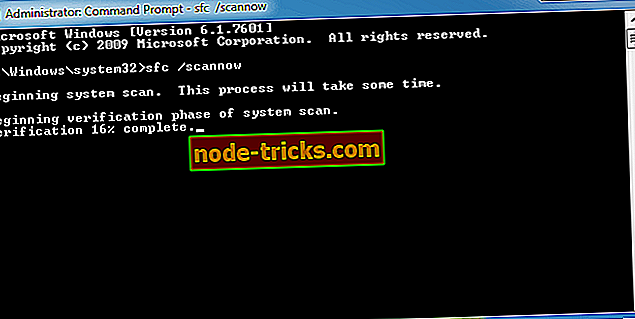
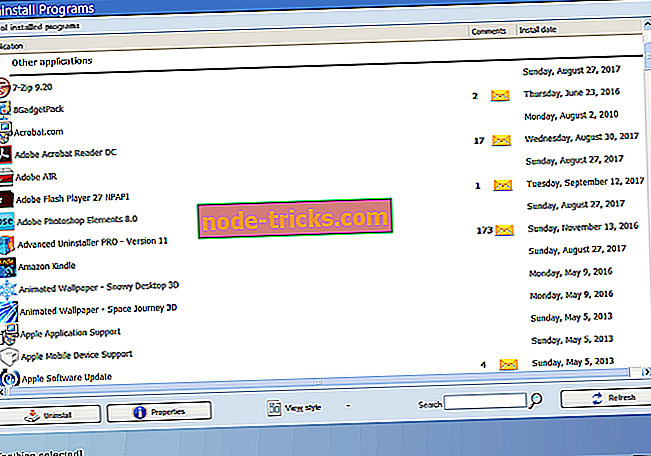
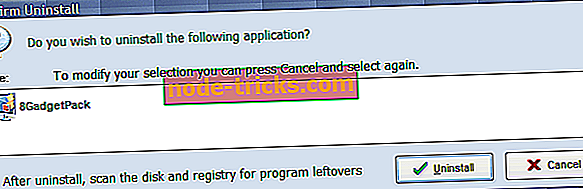
![Teme de vacanță de iarnă pentru a imbraca Windows 8.1, 10 [Download]](https://node-tricks.com/img/windows/555/winter-holiday-themes-dress-up-windows-8-14.jpg)






